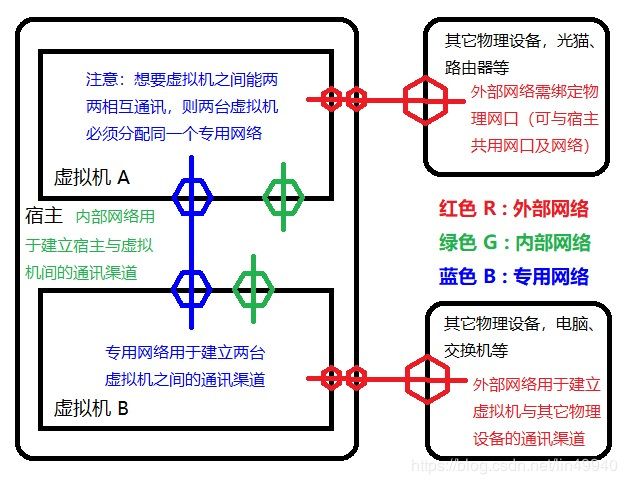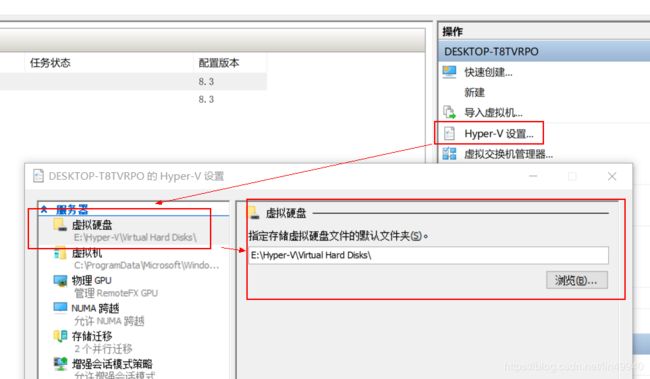win10专业版的hyper-v 安装CentOS7
VMwave 应该是最普遍的的了, 但是最新的是Docker, 本来想用Docker 的, 发现转到win10 上面, 居然还是用win10 专业版自带的Hyper-V.
网上教安装的很多, 这里就不贴完整的安装过程了, 结合这段时间自己的实际体验, 就简单写一些必要的注意点.
一, 必须是win10 的专业版才有Hyper-V, 家庭版是没有的
二, 自己下载CentOS7 的ISO, 必须是4G 多的那个版本.
三, 用Hyper-V 管理器安装虚拟机和安装里面的系统, 配置虚拟网卡等.
四, 新建的虚拟机的设置里面的"指定代数" 必须是第一代, 不然无法进入CentOS 7 的安装界面. (懒得截图了, 直接用网上的图片)
五, 内存大概分1到2g 左右, 硬盘40g, 选择Hyper-V 的虚拟网卡, 这些其实都可以在虚拟机的"设置" 重新修改的, 问题不大.
六, 安装的话, 选择第一项"Install CentOS 7", 语言选择"简体中文".
七, 进入下一个安装界面, 这里要重点注意了, "软件"的"软件选择", 默认是"最小安装", 这个太坑了, 连个yum 都没有, 需要仔细选择里面的选项, 选择GNOME 图形界面的话, 系统将会很占内存(4G起步).
八, "系统" 的"安装位置" 选择自动分区就行了
九, "系统" 的"网络和主机名", 里面可以配置静态的IPv4 的ip 的, 不用事后再用命令行和vi 的方式去配置网络.
十, 设置root 密码后就可以安装了, 安装后点击里面的重启.
十一, 重装系统的话, 只需要在虚拟机的"媒体"->"DVD驱动器"->"插入磁盘", 选择我们下载的CentOS7的iso. 看一下虚拟机的设置, 里面的"bios" 的第一位是不是"cd", 默认是这个的, 一般不用修改, 然后虚拟机关机再启动, 就会重新进入安装界面了.
十二, 虚拟机需要上网的话, 需要在"虚拟机交换机管理" 增加一个外部用的虚拟交换机, 然后设置虚拟机的"网络适配器" 为该外部用的虚拟交换机, 并且要配置CentOS7 的IP, 掩码, 网关和DNS, 这些配置要跟你win 10的上网配置一样, 你把虚拟机当做普通电脑来对待就对了.
十三,如果是经常要更换环境的话(家庭,公司或出差), 虚拟机CentOS7 就不要指定IP 了, 用自动获取IP, 通过hostname 来提供对外的访问(hostname 和 127.0.0.1 绑定等请自行百度),使用外部虚拟交换机, 这样虚拟机就可以上网了, 但是不能被属主机器访问到。
看下面的图片,是虚拟机外部,内部和专用网络的连通说明。
lin49940, 个人通过自己的无数次实践(这些真百度不到,只有自己不停尝试), 终于找到了一种比较容易的方式,让宿主机和虚拟机能连通, 同时虚拟机也能上网的方式, 就是让属主机有2个ip, 一个ip通过wifi 获取,一个ip通过有线获取(或者插多一个无线网卡),这样属主机就会成为图片里面的“其他物理设备,光猫,路由器等”,跟虚拟机是兄弟关系了,能互相连通,lin49940。
十四, 使用第三方工具XShell 6 和 XFtp 6,前者是有命令窗口,后者是传文件的,都有免费版的,只是有打开窗口的限制(4个够用吧),如果真需要多个窗口, 可以使用XManager 5。
十五,把Hyper-V 的虚拟硬盘设置为其他盘(如E盘), 默认是C 盘, 如果你用到Docker, 你就会发现它生成的虚拟机放在Hyper-V 虚拟硬盘设置的位置, 并且我们C 盘的空间很宝贵,所以最好设置为其他盘, 如果已经有虚拟机生成在C 盘了,没关系,关闭虚拟机, 点击该虚拟机的设置,把它的“硬盘驱动器” 对应的文件拷贝到其他位置就行了。
十六, 使用Docker 的过程中, 下载比较大的镜像的时候,会在C 盘留下大的文件(几个G)
内存转储文件: C:\Windows\LiveKernelReports\*.dump文件
这个可以通过360卫士扫描出来, 清除这个文件, 免得占用C 盘空间。